利用Photoshop调色技术打造怀旧感十足的复古老照片,旧照片调色实例。
第9步:添加一个效果
接下来,让我们向下移动到“效果”面板的“ 后期裁剪渐晕”部分以添加晕影效果。这里的主要控件是顶部的高光优先滑块。如果向左拖动此滑块,则会使图像的边缘和角落变暗。这通常是添加小插图时所需的结果,但它与我们想要的古董照片效果相反。对于这种效果,我们希望减轻边缘,好像它们随着时间的推移而逐渐消失,我们可以通过向右相反的方向拖动“数量”滑块来实现。我要将我的数量值一直增加到+80。您可以将其他滑块设置为默认值:

第10步:打开基本面板
我们将在默认情况下为我们打开的相同面板中完成效果 - 基本面板。单击其选项卡将其打开
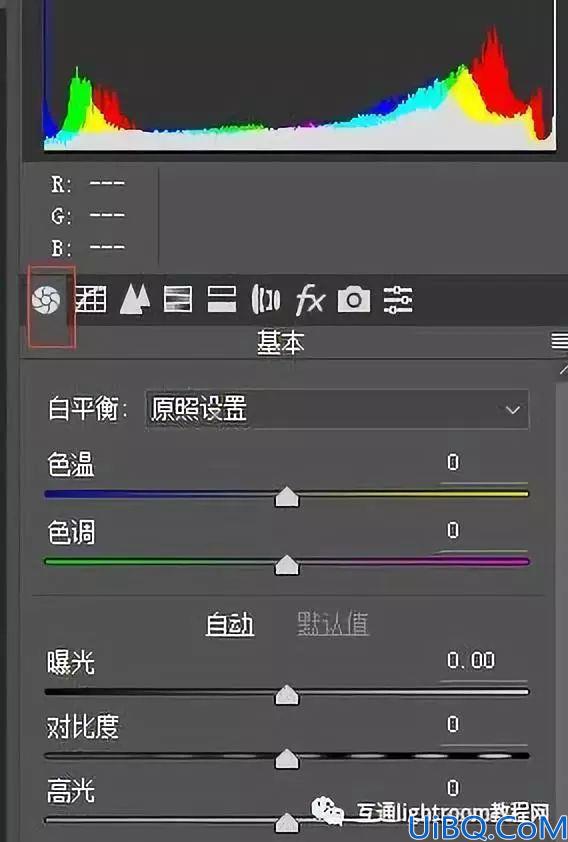










 加载中,请稍侯......
加载中,请稍侯......
精彩评论